SEOコンサルティングサービスのご案内
専門のコンサルタントが貴社サイトのご要望・課題整理から施策の立案を行い、検索エンジンからの流入数向上を支援いたします。
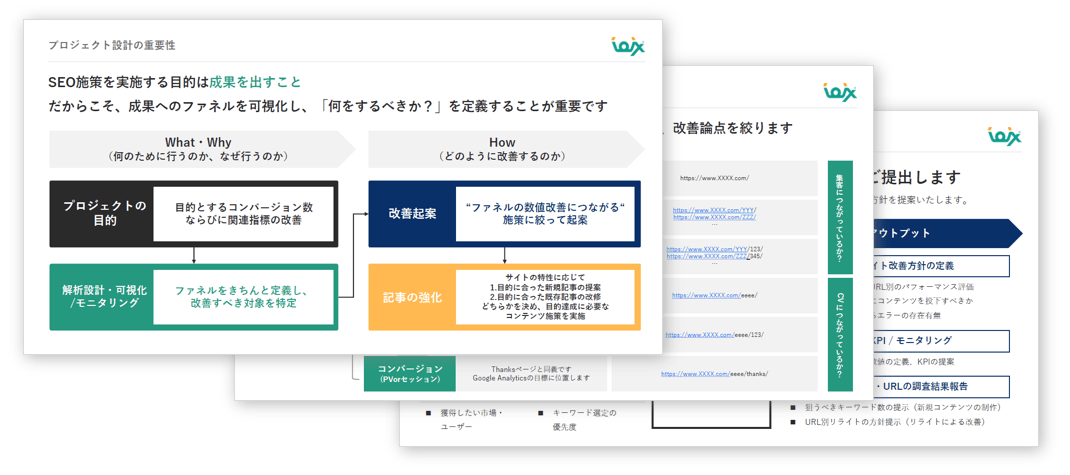 無料ダウンロードする >>
無料ダウンロードする >>
Google Analytics 4(GA4)とは、Googleが提供する次世代の無料アクセス解析ツールです。2023年5月現在、利用されているのはUA(ユニバーサルアナリティクス)と呼ばれる3世代目のツールで、ウェブ解析の分野で広く使われてきました。
目次
UAの提供が2023年7月に終了し、GA4がその次世代バージョンとして位置づけられています。2020年に導入され、ウェブとアプリの両方の計測を統合することができる4世代目のツールです。
GA4は「Googleアナリティクス4プロパティ」の略称であり、UA(ユニバーサルアナリティクス)の後継バージョンとして開発されたものです。ただし、単なる機能追加ではなく、考え方やアプローチが根本的に異なる新しいアクセス解析ツールです。Googleがプラットフォームを一から再構築し、Webサイトやモバイルアプリのデータ収集方法を根本から変えた結果であり、これまでのGoogleの試みとは異なる全く新しい製品です。
つまり、GA4はUAとは異なる独自のアクセス解析ツールとして位置付けられています。UAとは異なるアプローチや機能を備えており、ウェブ解析に新たな可能性をもたらすツールとして注目されています。
クロスプラットフォームでのトラッキング、AIによるデータ収集、プライバシーに配慮した設計など、新しい特徴が数多くあります。これらの特性は、ユーザーをより深く理解し、ユーザー行動を予測してユーザーエクスペリエンスを向上させるために設計されています。
GA4が従来のUniversal Analyticsとどう異なるかを理解するためには、GA4の特徴的な側面に焦点を当てる必要があります。GA4の導入時にGoogleが強調したのは、GA4が「すでに発生していることへの対応だけでなく、次のステップに向けた準備」を支援するという点です。
主なユニバーサルアナリティクス(UA)との違いは以下の3つです。
GA4では具体的には、以下のような5つの新たな特徴が挙げられます。
GA4はユーザー中心のモデルで、各インタラクションをイベントとしてラベル付けします。これにより、マーケターはWebやモバイルアプリ間でのユーザージャーニーをより正確に測定できます。例えば、ユーザーがニュースレターに登録するたびに、GA4に”generate_lead”というイベントが送信されます。これを活用すれば、ユーザーが登録ボタンをクリックする前に何を行っていたかを把握し、それを基にサイトやアプリの設計を改良することが可能になります。
サイトとアプリを行き来するユーザー ジャーニーを包括的に把握できるほか、Google の機械学習テクノロジーを使って新たなインサイトを浮き彫りにしたり、予測したりすることができます。そして何より、Google アナリティクス 4 は変わり続けるエコシステムに後れを取らずについていけるように構築されています。
(出典:Google マーケティング プラットフォーム 日本版 公式ブログ: Google アナリティクス 4 でこれからに備えましょう)
プライバシー法規制の強化に伴い、ユーザー追跡にクッキーを利用することは難しくなってきました。この問題を解決するため、GA4はGoogleのAIを活用してデータを収集します。これにより、製品トレンドの自動検出や購買につながる可能性のあるユーザーやアクションの予測指標を提供することができます。これにより、クッキーに依存しないユーザーの特定や行動予測が可能となります。
特に重要な点として、Google アナリティクス 4 は IP アドレスを保存しません。データのプライバシーを取り巻く今日の世界的な状況では、プライバシー保護とユーザーデータ管理に対してユーザーの期待する水準が上がっているため、特にこうしたソリューションとコントロールが必要になります。
(出典:Google マーケティング プラットフォーム 日本版 公式ブログ: Google アナリティクス 4 でこれからに備えましょう)
従来のUniversal Analyticsでは、デバッグ時にTag Managerとウェブサイト自体の問題を区別するのが難しかったですが、GA4では「DebugView」というライブレポートが導入されています。これにより、リアルタイムでイベントデータの監視やユーザープロパティの設定などが行えます。また、デバッグが有効なデバイスからユーザーデータを隔離することも可能です。さらに、Chrome拡張機能のTag Managerを使用している場合は、DebugViewに直接データをインポートすることもでき、問題の特定を迅速に行うことができます。
GA4では、大規模で複雑なデータセットを扱うためのBigQueryとの接続が無料で提供されます。これにより、複雑なセグメント作成に伴うサンプリングの問題を解決することができます。
GA4では、ユーザーインターフェースが大幅に変更されています。新しいデータ収集方法に合わせて、ナビゲーションがユーザーパスとイベントに沿って配置され、データを動的に操作したり比較要素を追加したりすることができます。例えば、デスクトップとモバイルのデータを比較したり、全体のユーザーと特定の国のユーザーを比較したりすることが可能です。
GA4は、Universal Analyticsとは異なるインターフェースを持っているため、最初は慣れるまでに時間がかかるかもしれません。しかし、新しいインターフェースに慣れると、ユーザーの行動を把握し予測することがより容易になるでしょう。GA4は、Googleが次世代の分析ツールとして位置付ける製品であり、より進化した機能や能力を備えています。
まず、Googleアナリティクスのアカウントにログイン後、左サイドメニュー下部の「管理」をクリックし、「+プロパティを作成」を選択します。そこで、Webサイトの名前やURLなどを入力していきます。GA4とUA(ユニバーサルアナリティクス)の両方を導入する場合には、「Googleアナリティクス4とユニバーサルアナリティクスのプロパティを両方作成する」を選びましょう。
既にUAを導入済みでアカウントがある場合は、UAの画面からもGA4のプロパティを作成できます。UAの画面で「管理」をクリックし、「プロパティ」の下にある「+プロパティを作成」を選択します。UAとGA4はアカウント構造が異なりますので、注意が必要です。
GA4のトラッキングコードを取得するためには、管理タブから「データストリーム」をクリックします。対象のデータストリームを選択し、「タグ設定手順」の「グローバルサイトタグ(gtag.js)ウェブサイト作成ツールやCMSでホストされるサイトをご使用の場合、このタグを設定」からトラッキングコードを取得します。このトラッキングコードを全てのページの<head>内に設置しましょう。
Google Tag Manager(GTM)を利用する場合は、GTMを導入した後にGA4のタグテンプレートを選択し、GA4上で確認できる測定IDを記載します。UAとGA4の両方を導入する場合は、UA用のタグテンプレートも利用できますので、対応するIDを確認して記載しましょう。
GA4では、コンバージョンの設定をイベントとして行う必要があります。簡単なランディングページ到達などの場合には、URLの選択と「ページビュー」のイベントを同時に設定します。ただし、この設定だけではコンバージョンとして計測されませんので、「コンバージョンとしてマークを付ける」の設定も忘れずに行いましょう。この設定により、コンバージョンイベントの発生を正しく計測することができます。
以上で基本的な導入手順は完了ですが、最低限設定しておきたい項目が2つあります。
データ保持期間を2ヵ月から14ヵ月に変更することで、長期的なデータ解析が可能となります。また、デフォルトイベントの計測をONに変更することで、特定のイベントが自動的に計測されるようになります。
なお、GA4の導入には独自の設定や高度な機能を利用する場合もありますので、専門の支援企業に相談することをおすすめします。しっかりと設定を行い、データの正確な計測と解析を行うことで、効果的なマーケティング戦略の立案や改善につなげることができます。
SEO最新情報やセミナー開催のお知らせなど、お役立ち情報を無料でお届けします。
